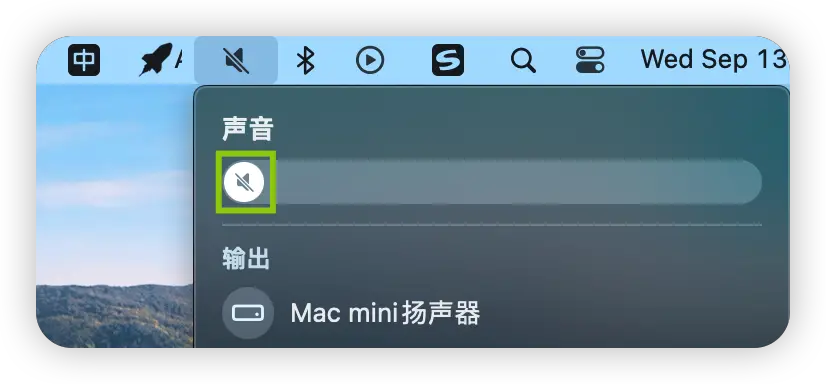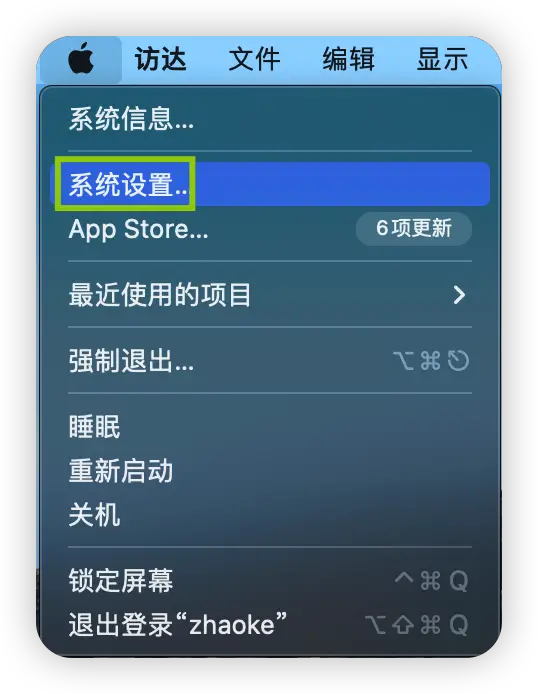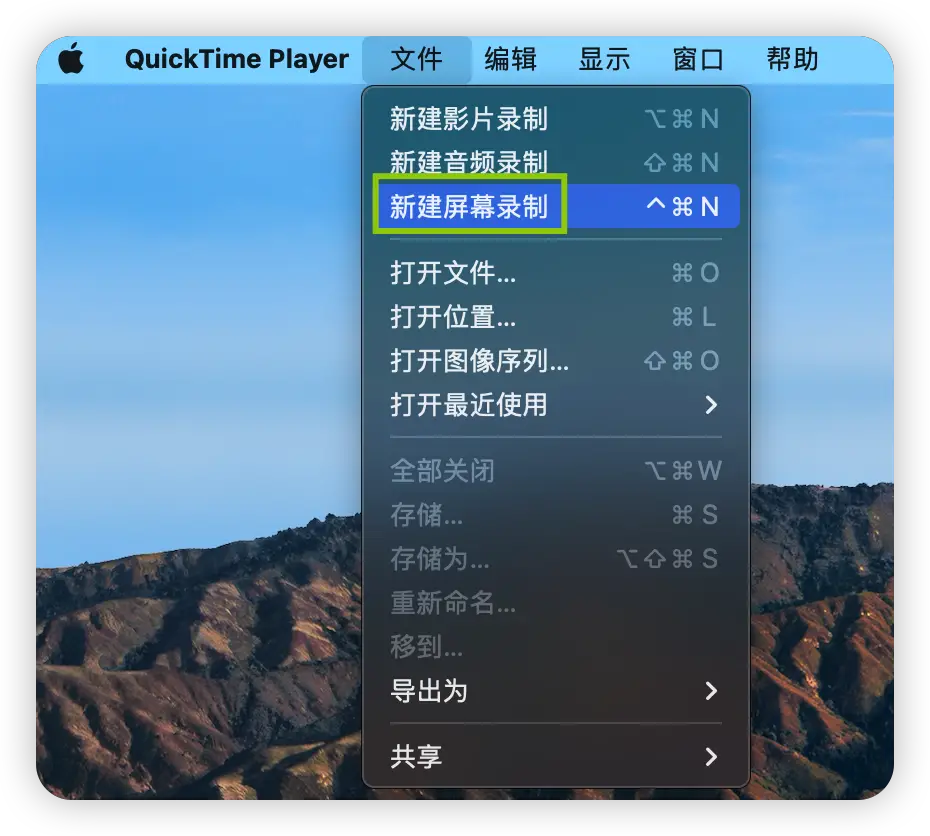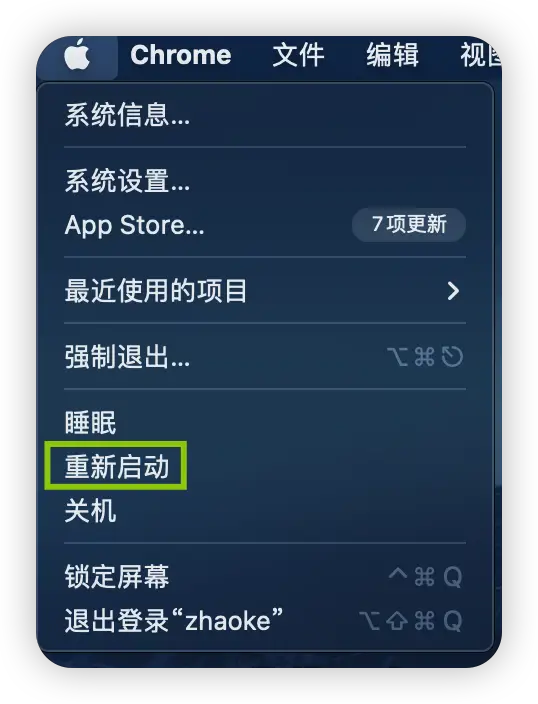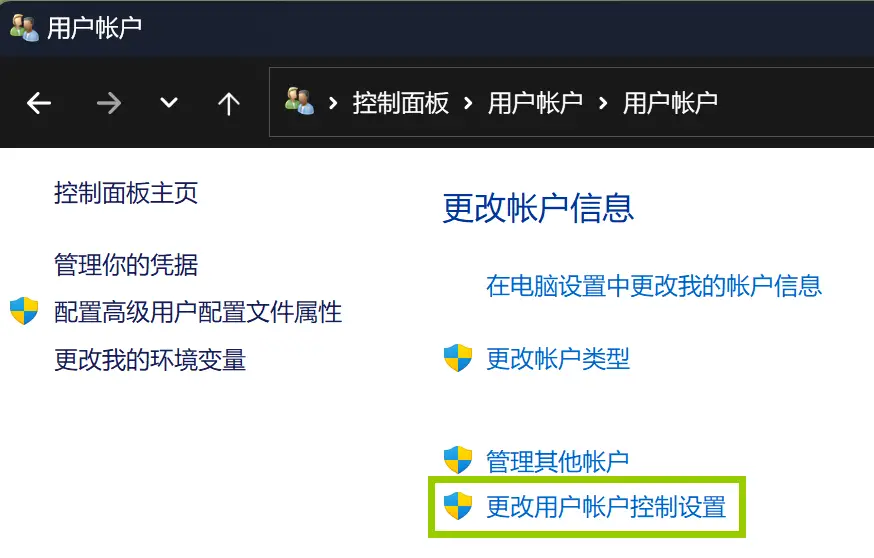目录
概述
默认情况下,当我们在Windows系统中输入文字时鼠标的光标是显示状态的,这没什么不好,但是如果能够在输入文字时隐藏鼠标光标的话可以使我们更加专注于眼下的工作,光标也在一定程度上遮挡了屏幕中的视野,值得一提的是我们可以通过Windows内置的选项可以设置当我们输入文字时一键隐藏光标,但这仅仅对Windows自己的软件有效,对于如浏览器等等第三方软件则没有效果,当然我们可以利用第三方软件来解决这个问题。
操作环境
操作系统:Windows 10
操作步骤
方法一:输入文字时隐藏Windows系软件内的光标。
使用快捷键“Windows+i”打开系统设置面板,在该面板中找到并选择“设备”按钮。
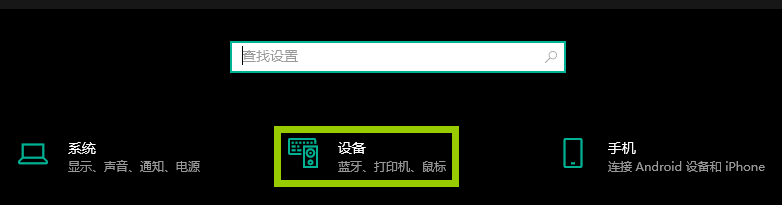
在新进入的窗口左侧“设备”列表中找到并选择“鼠标”按钮,然后在右侧区域中向下滚动视窗在“相关设置”选区找到并点击“其他鼠标选项”。
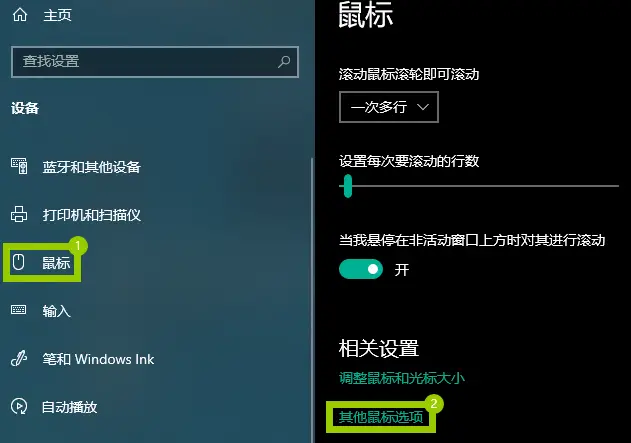
在“鼠标属性”窗口中将上方的选项卡切换到“指针选项”中,然后在下方的“可见性”选区找到并勾选“在打字时隐藏指针”选项。最后点击“确定”按钮即可。
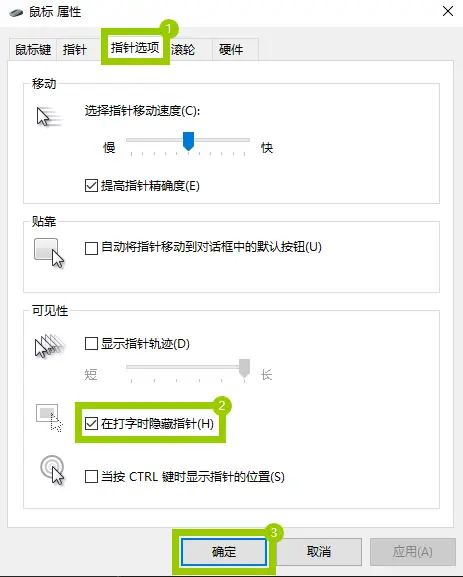
方法二:输入文字时隐藏所有软件内的光标。
首先我们需要下载一个叫“Windows Cursor Hider”的第三方软件,点此下载。
进入下载页面后找到页面中的”Code“按钮并点击,在下拉选单中点选“Download ZIP”按钮即下载ZIP压缩文件的意思。
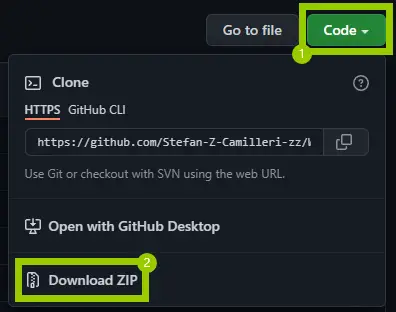
下载下来后将此压缩文件解压,可以在“\Windows-Cursor-Hider-master\executable”目录下看到名为“Hide Mouse Cursor on Idle.exe”的可执行文件,双击此文件即可运行。此应用没有窗口。

但是,此时在系统任务栏的右边区域可以看到此已经运行了。这时你可以在浏览器或者任何软件中测试是否生效。

退出应用程序也很简单,在右下角找到此应用程序的图标然后在右键选单中选择“Exit”即可退出。
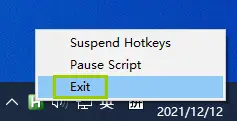
希望本教程对大家有所帮助。